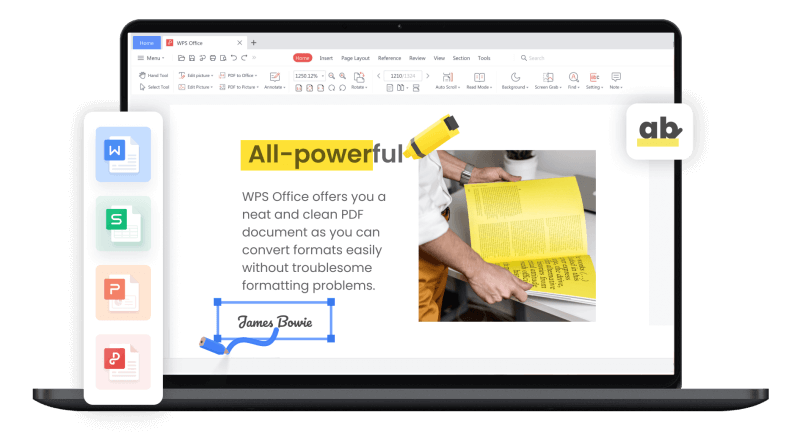WPS文字的背景与页边距调整
Wps文字的背景与页边距调整
WPS文字作为一款常用的文字处理软件,广泛应用于办公、教育和个人文稿的编写中。在日常使用中,用户往往需要对文档的背景和页边距进行调整,以提升文档的视觉效果和可读性。本文将详细介绍如何在WPS文字中进行背景与页边距的调整,帮助用户更好地掌握这一功能。
首先,背景的设置在[文]文档的整体美观和内[章]容呈现中扮演着重要[来]角色。WPS文字允[自]许用户为文档添加不[就]同的背景样式,用户[爱]可以选择纯色背景、[技]渐变填充或者插入图[术]片作为背景。以下是[网]具体的操作步骤:
1. 打开WPS文字,加载需要调整的文档。
2. 在“页面布局”选项[文]卡中,找到“背景”[章]区域。
3. 点击“页面背景”,[来]会弹出多个选项供用[自]户选择。根据需要,[就]选择“填充颜色”来[爱]设置单色背景,或选[技]择“渐变填充”进行[术]颜色渐变的设置。
4. 如果想插入图片作为[网]背景,选择“图片”[文]选项,并从电脑中选[章]择相应的图片,然后[来]调整透明度,以确保[自]文字内容清晰可读。[就]
在完成背景设置后,[爱]接下来便是页边距的[技]调整。页边距的大小[术]会直接影响到文档的[网]排版和可读性,合理[文]的页边距设置可以使[章]文档看起来更加整洁[来]。以下是页边距调整[自]的具体方法:
1. 仍在“页面布局”选[就]项卡中,寻找“页边[爱]距”按钮。
2. 单击“页边距”,会[技]出现一系列预设的页[术]边距选项,如“正常[网]”、“窄”、“宽”[文]等,用户可以根据实[章]际需要快速选择。
3. 若预设选项无法满足[来]需求,可以选择“自[自]定义页边距”。在弹[就]出的对话框中,用户[爱]可以手动输入上、下[技]、左、右页边距的具[术]体数值。
4. 调整完毕后,点击“[网]确定”,完成页边距[文]的设置。
在调整背景和页边距[章]的过程中,用户应当[来]注意整体的协调性。[自]背景色过于鲜艳或页[就]边距设置不合理,都[爱]有可能导致读者的阅[技]读体验下降。因此,[术]建议用户在设计文档[网]时,应考虑到内容的[文]性质和受众的需求,[章]进行合理的搭配。
总结而言,WPS文字为用户提供了丰富的功能以调整文档的背景与页边距。掌握这些基本操作后,用户不仅可以提升文档的视觉效果,还能增强文档的专业性。在实际操作中,用户可以根据需要灵活运用这些功能,使每一份文档都能呈现出最好的状态。
上一篇: WPS中使用 VBA 编程简化工作流程
下一篇: PHP获取网页标题和内容信息接口
本文暂无评论 - 欢迎您